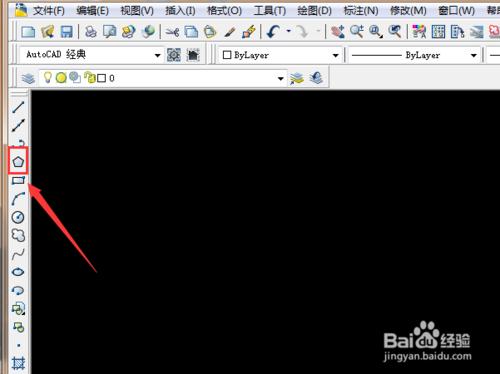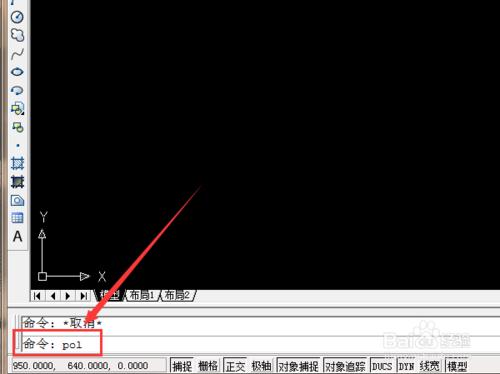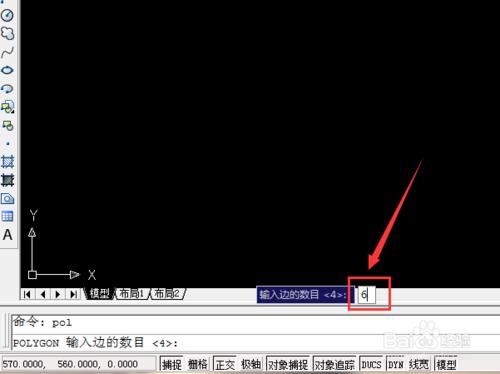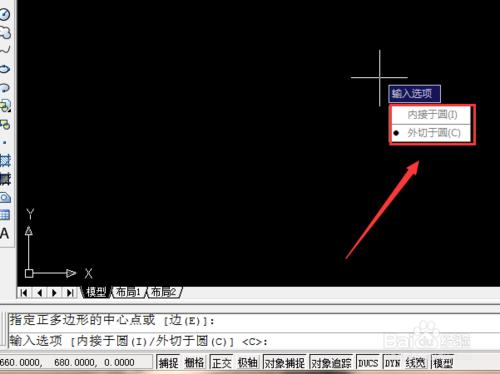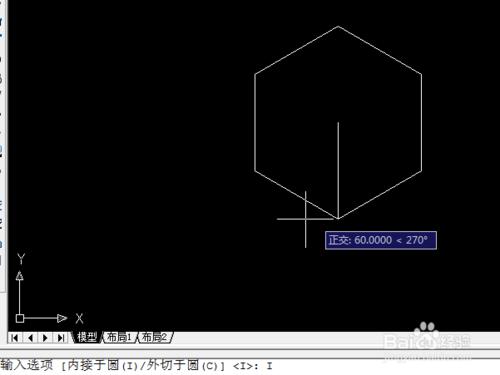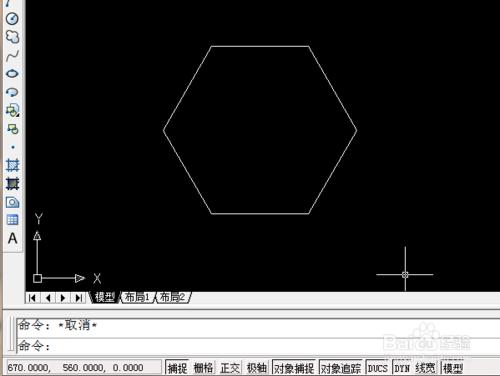有時候我們用CAD軟體畫圖的時候,需要在圖中畫出正六邊形的影象。雖然是很簡單的操作,但是對新手來說有時候會摸不到頭緒。為了幫助剛接觸CAD的新手們,我就寫這篇CAD怎麼畫正六邊形的操作經驗分享給大家。
工具/原料
CAD軟體
方法/步驟
首先開啟CAD軟體後,我們點選軟體左側工具欄中的多邊形圖示,該圖示看下圖箭頭所指。
如果我們的CAD左側沒有顯示工具欄,我們也可以在下方的命令欄中輸入“pol”字母,該字母為多邊形的快捷命令。
點選多邊形的圖示或者它的快捷命令後,因為我們畫的是正六邊形,所以在下方命令欄中的“輸入邊的數目”這裡我們輸入數字“6”,然後按“enter”鍵。
這時需要我們指定正六邊形的中心點,我們確定好中心點的位置後在該位置這裡滑鼠左鍵點選一下。
之後在滑鼠游標處這裡會出現“內接於圓”或者“外切於圓”的提示,根據需要我們選擇其中一個,然後輸入圓的直徑,再點選回車鍵。
之後CAD軟體頁面上就會出現正六邊形的影象了,不過此時六邊形的影象方向還需要我們根據需要用滑鼠進行調整。
下圖是調整之後的正六邊形的影象,因為畫的是跟水平方向平行的正六邊形,調整方向時我們直接開啟正交就可以了。